windows7如何進入安全模式是個簡單的問題,實際上安全模式的進到方法不會太難,使用系統軟體的情況下啟動的情況下就可以進入安全模式,這個是簡單系統軟體,沒有別的外掛的運作,而且還可以進行修補一些作用,所以許多客戶想知道怎麼進入安全模式,因此接下來就告訴大家windows7如何進入安全模式方法詳細介紹。
windows7如何進入安全模式
方法1,按F8鍵進入
當你在進到Windows系統執行顯示器先前開啟或按F8鍵,將有一個多用途啟動選單,有三個新版本的安全模式選擇,每個人將選擇,輸入,輸入,直接進入輸入安全模式,如下所示所示:
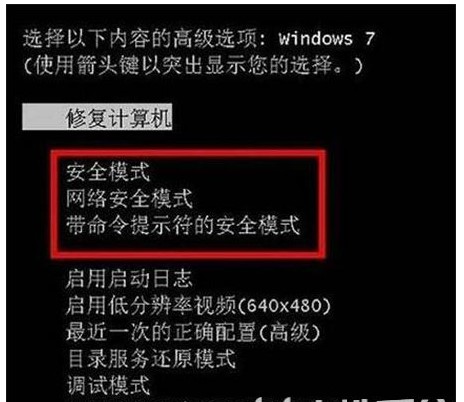
方法2:按Ctrl按鍵開啟
在我們運行電子計算機時,按著Ctrl按鍵,將有一個多用途選單欄,此次只必須選擇“安全模式”,能直接輸入安全模式。如下所示所顯示:
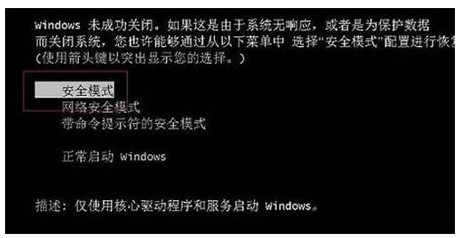
方法3:將系統配置為進到
1.最先,大家進到Win7系統軟體,隨後應用WinButton R鍵按鍵開啟運行框,輸入「Msconfig」輸入系統設定。
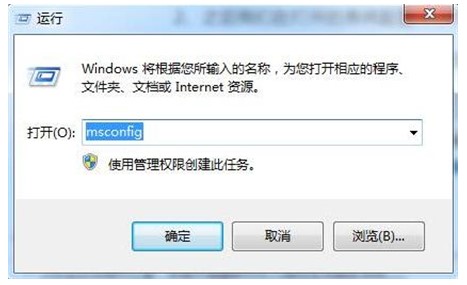
2,然後我們在開啟系統設定中尋找「執行」選擇項,隨後點擊,選擇Win7正確引導項,隨後在「安全啟動」選擇項以前將其掛勾,隨後點選「確定」以儲存。
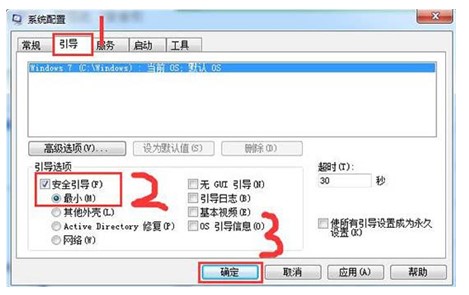
一旦上述設定完成,系統軟體將自動重新啟動並進入安全模式。依照SecurityBoot的規定,可以恢復安全啟動以退出安全模式。
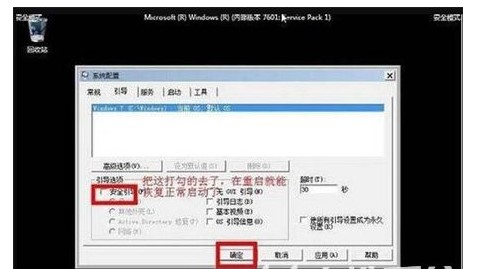
以上是windows7如何進入安全模式的幾類方法。您可以嘗試以上方法查詢是否有助於您進入安全模式。
以上是windows7如何進入安全模式windows7怎麼進入安全模式方法詳細介紹的詳細內容。更多資訊請關注PHP中文網其他相關文章!




